电脑开机要开好几次才能开起来怎么办 电脑开几次机才能正常启动如何解决
近日有不少用户反映说碰到这样一个问题,就是电脑开机的时候都要开好几次才能开起来,导致每次要浪费要多时间在这个开机上,遇到这样的问题该怎么办呢,为了帮助到大家,今天就给大家介绍一下电脑开几次机才能正常启动的详细解决方法吧。
解决方法如下:
1.电源问题是最普遍的了,如果电脑开机风扇响。电源键不亮,属于电源故障,有可能是线路故障,也有可能是压力太小。大家换一个新的电源尝试一下,或者借朋友家的电源尝试一下。如果经过尝试开机一次顺利完成,就是电源的问题了,换电源即可。
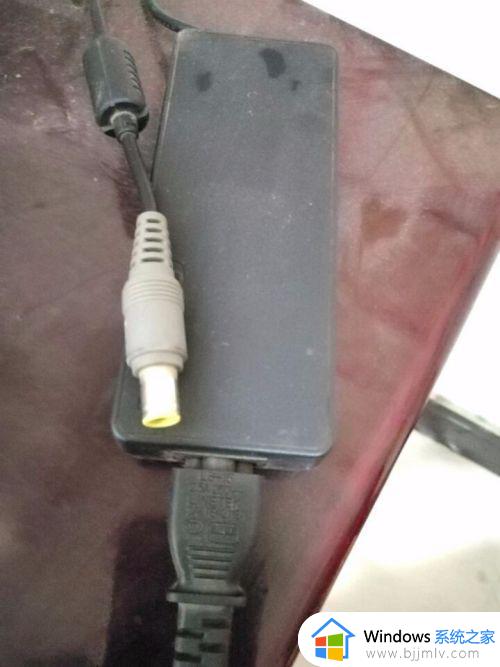
2.显卡、内存松动:
主板内的零件松动会造成接触不良,大家打开机箱。把内存卡和显卡都再次拔插一遍,灰尘用卫生纸擦掉,再装上机箱壳,经过几次的主机开机尝试,看是否问题解决。

3.软件冲突也会造成开机反复几次:
我们点击电脑菜单处直接搜索:“系统还原”,打开程序下的“系统还原”。
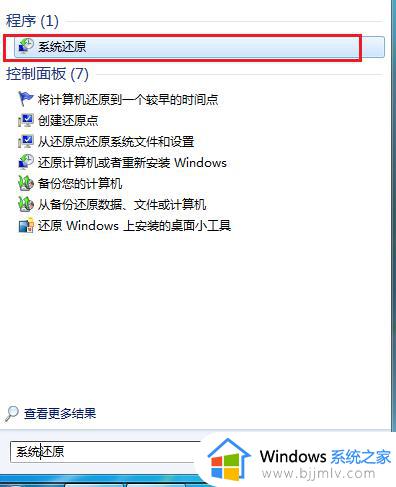
4.进入了还原文件设置页面,鼠标继续点击“下一步”按钮。

5.我们先扫描一下这次还原会受影响的驱动和程序,扫描出结果后,进行一些重要的备份。
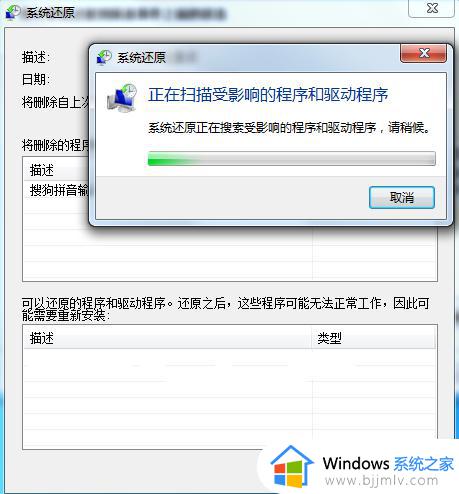
6.把还原时间点尽量设置到电脑没出故障之前,也就是没有出现打开几次才能开机的时间点,然后点击“下一步”。
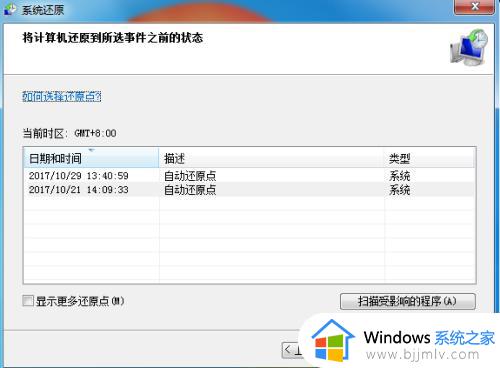
7.确认还原点后,点击一下完成,电脑会自动重启,那些受冲突的软件会没有,从而解决电脑开机正常。
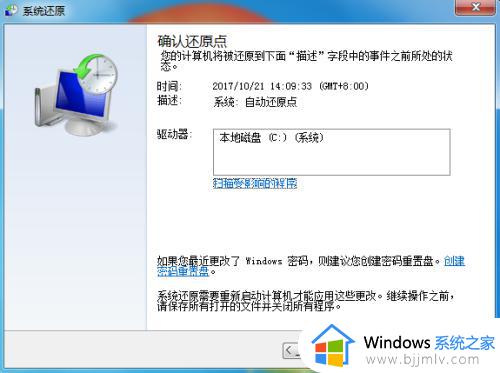
以上给大家介绍的就是电脑开机要开好几次才能开起来的详细解决方法,遇到这样情况的用户们可以参考上述方法步骤来进行解决吧。
电脑开机要开好几次才能开起来怎么办 电脑开几次机才能正常启动如何解决相关教程
- 笔记本插电才能开机为什么 笔记本需要插上电源才能开机如何解决
- 笔记本电脑开机响一声就开不起来了如何解决 笔记本电脑开机响一声就开不起来了怎么回事
- 电脑每次开机输入法都不启动如何解决 为什么电脑开机输入法无法启动
- 电脑启动项关闭导致无法开机怎么办 电脑关闭了一些启动项开不起来了如何解决
- 开机正在启动windows卡住怎么办 windows电脑开机卡住如何解决
- 你需要来自desktop的权限才能删除文件夹怎么办 电脑删除文件提示你需要来自desktop的权限才能删除如何处理
- 电脑不能重启只能关机再开机怎么办 电脑不能重启只能关机重开解决方法
- 电脑需要administrators权限才能更改怎么回事 需要来自administrators的权限才能对此文件夹进行更改如何解决
- 电脑开机从10秒变成3分钟怎么回事 电脑开机从十几秒变几分钟如何处理
- 台式电脑不断启动但无法开机怎么办 台式电脑不停的启动启动不起来解决方法
- 惠普新电脑只有c盘没有d盘怎么办 惠普电脑只有一个C盘,如何分D盘
- 惠普电脑无法启动windows怎么办?惠普电脑无法启动系统如何 处理
- host在哪个文件夹里面 电脑hosts文件夹位置介绍
- word目录怎么生成 word目录自动生成步骤
- 惠普键盘win键怎么解锁 惠普键盘win键锁了按什么解锁
- 火绒驱动版本不匹配重启没用怎么办 火绒驱动版本不匹配重启依旧不匹配如何处理
热门推荐
电脑教程推荐
win10系统推荐